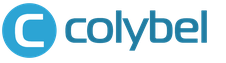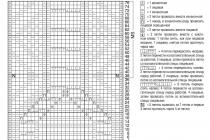Каждый, кто занимается обработкой снимков в Фотошопе, задумывался о том, как научиться ретушировать фотографии как в модных глянцевых журналах. Этот урок поведает о технике ретуши, которая для многих откроет новые грани в обработке снимков и позволит добиться результатов, которые не будут отличаться от работ профессиональных фотографов.
Такой снимок можно получить, пройдя весь урок от начала до конца. Ваши работы будут выглядеть ничуть не хуже.
Для достижения действительно хорошего результата нужно оттачивать свою технику и изучить некоторые правила. Следующие советы помогут в обработке снимков:
- Во что бы то ни стало, старайтесь максимально сохранять текстуру кожи. Нельзя сильно размывать кожу. Это делает её пластмассовой.
- Стоит отличать дефекты кожи от её естественного вида. при ретуши часто удаляют родинки и веснушки, а ведь именно они передают характер кожи модели Избавляться от них совсем не обязательно.
- Всегда нужно знать меру. Не следует женщину в возрасте превращать в юную девушку. Это противоестественно, если только это не является задумкой, которую фотограф пытается реализовать.
Можно приступать к работе. В качестве примера будет использован вот этот снимок:

Для работы следует брать снимки в большом разрешении. Это позволит более детально проработать все мелочи и получить максимально качественный результат.
Обрабатывая снимки, следует максимально избавляться от дефектов. Даже то, что не заметно на мониторе компьютера будет отчетливо видно на большом плакате. Самый основной этап ретуши - это очистка кожи от дефектов. С этого всегда нужно начинать.
После открытия снимка в Фотошопе нужно создать дубликат основного слоя. Для того, чтобы это сделать можно перетащить основной слой на значок создания нового слоя, который находится внизу панели слоев или просто нажать сочетание клавиш Ctrl+J. На дубликате будет проводиться очистка кожи. Оригинал будет служить резервной копией. Он пригодиться если на рабочем слое что-то пойдет не так как запланировано.

Родинки удалять не обязательно. Если они не уродуют модель, их можно смело оставлять. Впрочем, это индивидуальное решение каждого.

Для очистки кожи следует использовать инструмент «Clone Stamp» (Инструмент Штамп). Он вызывается нажатием на клавишу "С". Настройки режима наложения инструмента следует изменять на «Lighten» (Замена светлым) для удаления темных участков, и на Darken (Замена темным) для редактирования светлых участков.
Работая в таком режиме, текстура кожи останется не тронута, а дефекты устранены. В работе следует использовать инструмент маленького радиуса с жесткостью 90%.

Сильно увеличив изображение можно удалить все самые незначительные и с первого взгляда незаметные дефекты, как, например, лишние волоски на бровях.

Избавившись от мелких дефектов, следует переходить к крупным порам на коже, морщинкам теням и бликам.

Тональную корректировку можно провести инструментами Dodge (Осветлитель) и Burn (Затемнитель).
Использование инструментов «Dodge» и «Burn» (Осветлитель и Затемнитель), которые вызываются клавишей "O", позволят выровнять тона кожи, сделать её гладкой и мягкой. Именно этими инструментами пользуются профессионалы. И запомните, ни какого размытия кожи делать нельзя. Это приемлемо только при ретуши методом частотного разложения, но это совсем другой урок. А сейчас поговорим о технике Dodge & Burn.
Ниже представлен результат использования этих инструментов:

Вместо этих двух инструментов можно использовать более гибкий метод - это корректирующие слои «Curves» (Кривые):
- Добавив над всеми слоями корректирующий слой кривой, следует потянуть за центр вверх. Сам слой лучше сразу переименовать в «Dodge» (Осветление), чтобы в дальнейшем не путаться. Маску слоя следует залить черным цветом. Изначально она белая, поэтому сделать её черной можно инвертировав цвета (Ctrl+I).
- После этого нужно создать еще один слой кривых. В нем кривую следует потянуть вниз. Ему подойдет название «Burn» (Затемнение). Маску также следует сделать черного цвета.
Примерно вот такие должны быть настройки:

Теперь следует воспользоваться мягкой кистью. В её настройках следует изменить параметр «Flow» (Нажим) примерно на 1-4%. Рисовать следует белым цветом.

Теперь для осветления участков нужно рисовать на маске корректирующей кривой "Осветление", а для затемнения - на маске слоя "Затемнение".
Вот так можно избавиться от темных участков в уголек рта при помощи осветления:

Для более тщательного контроля можно создать корректирующий слой «Black & White» (Черно-Белый), а в нем передвинуть ползунок, который отвечает за красные тона влево. Это добавит контраст и позволит более отчетливо видеть неровности тонов.

Это все ключевые моменты этого метода ретуши. Чтобы получить приемлемый результат остается только заниматься практикой. Вот начальный снимок и конечный результат:

Такая техника обработки может занять больше времени, чем обычное размытие кожи, но тут и результат качественно другого уровня. Самое главное, делать ретушь таким образом, чтобы никто не заподозрил, что фотографию обрабатывали. Люди должны видеть просто красивый снимок.
На основе материалов с сайта:
Урок предназначен для пользователей среднего и выше среднего уровня знания фотошопа.
Исходник:
1. Приступаю к очищению кожи от неровностей и прыщей, использую инструменты Healing Brush Tool – Clone Shtamp Tool . Добиваюсь идеального результата который меня устраивает, кожа у девушки становится чистой и гладкой, но при этом фактура кожи не теряется. Корректирую линию носа, линию губ, линию плеча Filter-Liguifi

2. Перехожу к процессу тонировки. Мне необходимо усилить яркие-теневые моменты на фотографии, для этого создаю черно белый слой (делаю копию слоя Layer-New-Layer via Copy, разбиваю этот слой на каналы и выбираю зеленый канал Green)

Дублирую полученный черно белый слой три раза.

3. Первый слой “Background copy”, перевожу в режим Luminosity , в маске протираю кистью Brush Tool область губ
4. Второй слой “Background copy 2”, перевожу в режим Linear Burn, делаю прозрачность слоя 16% , слой оставляю в таком виде

5. Третий слой “Background copy 3”, перевожу в режим Linear Dodge(Add), прозрачность слоя делаю 7%. Кистью Brush Tool протираю всю область фона

на проделанный результат уже приятно взглянуть, на лице проявились блики, тени, она стала более насыщенней по цветам.

6. Создаю дубль слоя “Background copy” и переношу его вверх, получаем слой “Background copy 4”

7. Отключаю слой “Background copy 4” , остальные видимые слои дублирую Dublicate Layers и соединяю их, получаем слой “Background copy 8”.

8. Перехожу к работе со слоем “Background copy 4”

я перевожу его в режим Muitiply

Карточка становится насыщенно-темноватой и выглядит так;

9. Перехожу на слой “Background copy 8”

Делаю маску, беру кисть Brush Tool (делаю прозрачность кисти 50%) и протираю область лица. Фон остается неизменным, лицо получаю с еще более выраженными тенями и бликами, после этой процедуры фотография выглядит так;

10. Дублирую и сливаю все слоя, получаю два слоя “Background copy 11” и “Beckgraund copi 12”

11. Перевожу слой “Background copy 11” в режим Screen, делаю прозрачность слоя 50%. Получаю очень светлый слой, который при дальнейшей работе поможет мне сделать ярко выраженные блики на коже девушки еще светлее и выразительней.

12. Перехожу к работе со слоем “Background copy 12”

Кистью Brush Tool аккуратно высветляю нужные мне участки кожи, кисть ставлю с прозрачностью 7-9%;

13. Дублирую и объединяю слои

Получаю два дополнительных слоя ” Layer1 copi 2” и ” Layer1 copy “, слой ” Layer1 copy 2” немного блюрю

Перехожу к слою ” Layer1 copy “ , делаю маску и кистью Brush Tool с прозрачностью 10% протираю проблемные места, в данном случае это была шея и небольшие участки в области скулы. 14. Перехожу к цветокорректированию и тонировки, добавляются цветокоррекционные слои, это; Curves, Hue/Saturation, Selective Color, Levels
Недавно мы говорили о том, с понятием красоты в современном обществе. Логическое продолжение этой темы - вопрос о месте ретуши в фотографии. Иллюзорность происходящего в фотоиндустрии очевидна ее работникам, но не большинству потребителей глянцевых (и не только) журналов. Мы попросили ретушеров бюро Bespoke Pixel обозначить то, что следует знать и иметь в виду каждому, кто открывает модный журнал или сайт.
Погоня за идеальной
картинкой
Мы надеваем компрессионное белье или драпируемся в Rick Owens, увеличиваем грудь пуш-апом, имитируем эффект выгоревших на солнце волос, придаем коже сияние светоотражающим тональным кремом и надеваем 14-сантиметровые каблуки (или их персональный эквивалент). Иными словами, мы трансформируем свой внешний вид, чтобы транслировать в окружающую среду личное высказывание, позицию, взгляды - или их отсутствие. Где в таком случае больше проступает наша индивидуальность: когда, приняв тысячу микроизменений от формы ногтей до оттенка помады, мы являемся на торжественную вечеринку, или следующим утром, когда просыпаемся растрепанные, без макияжа и со следами похмелья на лице? Никому не придет в голову упрекать девушку за использование удлиняющей туши и требовать снять каблуки, чтобы не искажать рост - это принятая обществом игра, правила которой всем хорошо известны. А где тогда этическая разница, замазан прыщ тональным средством или кистью в графическом редакторе?
В обработке изображения можно выделить два смежных этапа: первый - производственная необходимость, часто неотъемлемая часть создания цифрового изображения, а второй - щекотливая территория эстетических решений. Дело в том, что со времен аналоговой фотографии ничего особенно не поменялось. Цифровому изображению так же необходима «проявка», как и пленочному кадру. Только на смену аналоговой фотолаборатории с реагентами пришел Adobe Photoshop и другие графические редакторы. На этапе такой «цифровой проявки» (конвертации RAW-файла в изображение) можно отрегулировать яркость, контраст, тональность, насыщенность, резкость и другие параметры снимка. Нужно понимать, что в данном случае пиксели, из которых состоит изображение, остаются на месте, а регулируются лишь их свойства. Это не влияет на содержание изображения, хотя игра света тоже способна визуально преобразить картинку. Красноречивый пример - фотография Пола Хансена , победителя World Press Photo - 2013, где не был сдвинут ни один пиксель, но драматическая «проявка» изображения вызвала бурные дискуссии насчет ее допустимости.
Фотография из Elle Ukraine (июнь 2013), отретушированная Bespoke Pixel

История ретуши
Истории манипуляции с изображениями столько же лет, сколько и самой фотографии. Еще в 1860-х годах (фотографии в то время было примерно 25 лет) развернулась дискуссия о ретуши и ее пределах между патриархом русской фотографии Левицким и президентом французского фотообщества Даванном . Точка зрения Даванна: фотограф может только «набросать» на негативе общий рисунок объекта съемки, а художники-ретушеры дорисуют все остальное. Левицкий возражал, допуская лишь техническую ретушь, заделку мелких точек и пятен.
Изначально фотография была бедным техническим родственником живописи и все приемы оттуда были автоматически перенесены на снимки. Первые фотографы часто были художниками, и дорисовывать кисточками необходимые детали поверх отпечатка было обычной практикой; фотографии раскрашивались вручную и оценивались по тем же критериям, что и картины. При съемках портретов ретушь была обязательным условием. В легендарном портретном ателье Надара в Париже работало 26 человек, 6 из которых были ретушерами. Франц Фидлер, немецкий портретист и теоретик фотографии, писал о конце XIX века, когда фотографии было всего сорок лет, так: «Предпочтением пользовались те фотоателье, которые наиболее усердно прибегали к ретуши. Морщины на лицах замазывались; веснушчатые лица целиком „очищались“ ретушью; бабушки превращались в молодых девушек; характерные черты человека окончательно стирались. Пустая, плоская маска расценивалась как удачный портрет. Безвкусица не знала границ, а торговля ею процветала». Ниже - слайд-шоу по материалам The Metropolitan Museum of Art .
 Роберт Джонсон, 1930, пособие по ретуши негативов.
Роберт Джонсон, 1930, пособие по ретуши негативов.
 Кальверт Ричард Джонс, монахи-капуцины на Мальте, 1846
Кальверт Ричард Джонс, монахи-капуцины на Мальте, 1846
 Это одна из первых документально сохраненных отретушированных фотографий. Кальверт был живописцем и вымарал одного из монахов, портящего его композицию, на негативе. Он не только привез с путешествия по Мальте фотографии, которые продавал как открытки, но и дорисовал в некоторые из них фигуры людей и детали.
Это одна из первых документально сохраненных отретушированных фотографий. Кальверт был живописцем и вымарал одного из монахов, портящего его композицию, на негативе. Он не только привез с путешествия по Мальте фотографии, которые продавал как открытки, но и дорисовал в некоторые из них фигуры людей и детали.
 Шарль Негрэ, 1850-е. Огонь свечей был дорисован вручную, тогдашняя техника не могла реализовать такой снимок.
Шарль Негрэ, 1850-е. Огонь свечей был дорисован вручную, тогдашняя техника не могла реализовать такой снимок.
 Генри Пич Робинсон «Fading Away» («Угасание»), 1858. Одно из самых громких постановочных композитных фото того времени, поднявшее ряд этических вопросов об уместности фотографирования тех или иных тем («нечего снимать чернуху!»).
Генри Пич Робинсон «Fading Away» («Угасание»), 1858. Одно из самых громких постановочных композитных фото того времени, поднявшее ряд этических вопросов об уместности фотографирования тех или иных тем («нечего снимать чернуху!»).
 Эрнест Эжен Аппер, срежиссировавший и снявший «преступления» парижских коммунаров (на фотографии - актеры). Фотография появилась в прессе, 24 мая 1871 года. Возможно, не все фотографии конфликтов из соседних стран одинаково правдивы.
Эрнест Эжен Аппер, срежиссировавший и снявший «преступления» парижских коммунаров (на фотографии - актеры). Фотография появилась в прессе, 24 мая 1871 года. Возможно, не все фотографии конфликтов из соседних стран одинаково правдивы.
 1905 год, семья «на Ниагарском водопаде» (на самом деле - в студии).
1905 год, семья «на Ниагарском водопаде» (на самом деле - в студии).
 Нет, в 1910 такая кукуруза не росла, а с Джорджем Корнишем, кажется, мы могли бы подружиться - чувство юмора у нас похожее.
Нет, в 1910 такая кукуруза не росла, а с Джорджем Корнишем, кажется, мы могли бы подружиться - чувство юмора у нас похожее.
 Николай Антипов, Иосиф Сталин, Сергей Киров, Николай Шверник и Николай Комаров на Пятнадцатой Ленинградской региональной конференции партии в Ленинграде, 1926. При Сталине все важные политические фотографии ретушировались, дорисовывались, а его бывшие соратники, по мере впадения в немилость и репрессий, вымарывались.
Николай Антипов, Иосиф Сталин, Сергей Киров, Николай Шверник и Николай Комаров на Пятнадцатой Ленинградской региональной конференции партии в Ленинграде, 1926. При Сталине все важные политические фотографии ретушировались, дорисовывались, а его бывшие соратники, по мере впадения в немилость и репрессий, вымарывались.
 Николай Антипов, Иосиф Сталин, Сергей Киров и Николай Шверник в книге «С. М. Киров, 1886–1934» (Ленинград, 1936). Комаров был арестован и казнен в 1937 году.
Николай Антипов, Иосиф Сталин, Сергей Киров и Николай Шверник в книге «С. М. Киров, 1886–1934» (Ленинград, 1936). Комаров был арестован и казнен в 1937 году.
 Иосиф Сталин, Сергей Киров и Николай Шверник из «Истории СССР, ч. 3», Москва, 1948. Антипов был арестован и расстрелян в 1937 году.
Иосиф Сталин, Сергей Киров и Николай Шверник из «Истории СССР, ч. 3», Москва, 1948. Антипов был арестован и расстрелян в 1937 году.
 Сталин и Киров в «Иосиф Сталин: краткая биография». Москва, 1949.
Сталин и Киров в «Иосиф Сталин: краткая биография». Москва, 1949.
 Клим Ворошилов, Вячеслав Молотов, Иосиф Сталин и Николай Ежов, 1938 год.
Клим Ворошилов, Вячеслав Молотов, Иосиф Сталин и Николай Ежов, 1938 год.
 Это предыдущее фото из 1938-го, опубликованное в 1940-м. Ретушер убрал «врага народа» Ежова (крайнего справа), бывшего главу НКВД, организатора и исполнителя массовых репрессий, позже расстрелянного «за попытку госпереворота».
Это предыдущее фото из 1938-го, опубликованное в 1940-м. Ретушер убрал «врага народа» Ежова (крайнего справа), бывшего главу НКВД, организатора и исполнителя массовых репрессий, позже расстрелянного «за попытку госпереворота».
Что представляет собой
процесс обработки
Обложки L"Officiel Ukraine, Elle Ukraine и Аэрофлот Style, отретушированные в
Bespoke Pixel
Так же как над строительством здания работает цепочка специалистов - от архитектора до инженера и подрядчиков, - опубликованная фотография - результат работы команды профессионалов: арт-директора, стилиста, визажиста, модели, фотографа и прочих, где ретушер - одно из скромных функциональных звеньев. У каждого специалиста своя компетенция: модель не может сниматься, в чем ей заблагорассудится, а ретушер не «играет» с картинкой на свой лад. У каждой съемки есть свое стилевое направление, и постобработка должна довести задумку команды до максимума («правки на ваш вкус» или «сделайте нам красиво» обычно являются первым красным флагом - скорее всего, клиент не знает чего хочет). По сути, процесс обработки изображения - это неразрывный союз эстетического выбора и его технической реализации. То есть фотошоп - всего лишь инструмент на службе фотографии. Его технические возможности позволяют совершать практически неограниченные манипуляции с изображением, меняя форму объектов, текстуру, цвет и так далее (существует мнение, что обычный заказ для ретушеров выглядит вот так). Но, как любой инструмент, его можно использовать как во благо, так и во зло. Поэтому критический момент здесь - здравый смысл. Стоит понимать, что если обработка фотографии явно перетягивает на себя одеяло, это не катастрофа, но тогда изображение уместнее отнести к области графического или технического дизайна
Над фэшн- или бьюти-съемкой работает команда профессионалов еще до щелчка затвора камеры, чтобы уже в процессе съемки приблизиться к идеальной картинке. Поэтому нам в руки, как правило, попадает качественная работа, где ухоженная женщина модельной внешности с правильно нанесенным макияжем снята опытным фотографом в выгодном свете и на хорошую оптику. Дальше мы должны сделать то, что не удалось (или вообще невозможно) достичь при фотосъемке, подогнать изображение под некоторый уровень, приблизить к задумке автора. Замечательную фотографию ретушер может сделать идеальной, хорошую - очень хорошей, среднюю - неплохой, плохую - приемлемой. Совершать качественный скачок на две ступени - неоправданно дорого, малореально и попросту неэффективно (если только это не скачок в обратном направлении - бездарной обработкой можно убить талантливую фотографию). То есть в идеале работа ретушера направлена не на исправление изображения, а на его улучшение.
Одна из самых любимых правок клиентов -
обвести что угодно на фотографии и подписать: «Что это?»
Кадр из съемки с ведущим визажистом Chanel на Украине для Harper"s Bazaar Ukraine,
отретушированной Bespoke Pixel

Конечно, каждый заказ индивидуален, но если попытаться обобщить наши обычные действия, - мы убираем все, что отвлекает, мешает, лезет в глаза. Добавляем объем у корней волос, если они распущены. Удлиняем шею, убираем некоторые горизонтальные морщины на ней, чистим подмышечные складки и подмышки, дорисовываем ногти, убираем кутикулу, поправляем макияж - глаза, линию ресниц, иногда дорисовываем их, разглаживаем подвижное веко, вносим равномерность цвета. Чистим глаза: убираем сосуды, покраснения, акцентируем зрачок. Корректируем брови, убирая лишние волоски, выравниваем цвет и плотность, редактируем форму. Естественно, работаем с порами, неровностями, пятнами на лице. Обращаем внимание на лишние волоски в прическе. Корректируем пластику: складки тела, очерченность талии, изгиб бедер и спины, убираем «гусиную кожу» на ногах, всегда чистим пятки. Список получается внушительным, но он очень сборный и обычно каждое действие занимает не больше 15 минут. Контрастные превращения лишнего веса в модельные параметры и, например, омоложение на двадцать лет в нашем случае остаются разовыми исключениями. Мы не работаем «волшебниками фотошопа», но занимаемся тем, что помогаем клиентам доводить их изображения до соответствия стилю, бренду, долгосрочной стратегии.
На наш взгляд, главная задача обработки не «сделать фотографию и человека на ней лучше» - эта фраза в силу субъективности не значит ровным счетом ничего. Ретушь и постобработка - это не неуловимые вещи, не уайльдовская охота на лис, где невыразимое преследует несъедобное, а помощь в реализации художественного замысла фотографа или арт-директора. Если поставленная задача (снять лукбук или художественную фотосессию) безупречно реализована в рамках отведенных на нее ресурсов, можно сказать, что перед нами «хорошая» ретушь. К сожалению, есть варианты, когда неудачные эстетические решения идеально сделаны технически, и наоборот - прекрасные намерения страдают из-за слабой реализации. Поэтому, встречая неудачный кадр, мы не спешим винить ретушера, возможно, «так было задумано» арт-директором съемки (или тем человеком, который несет его обязанности).
Стоит отметить, что наши личные, как ретушеров, эстетические предпочтения могут не совпадать с идеей автора или проектом команды. Получая очередную итерацию с требованием «сделать ноги модели еще худее», мы чувствуем себя некомфортно и всегда пытаемся урезонить заказчика, но понимаем, что это ситуация про крестик и трусы. Так как в глубине души мы против избыточной обработки и подхода «сойдет, поправим на постпродакшене», в силу возможностей мы стараемся отговорить фотографов от слишком нереалистичных изменений . Правда, на нашей памяти никто не перегибал палку настолько, чтобы мы отказывались исполнять заказ по моральным соображениям (но, может быть, мы просто shameless bitches). И здесь начинается самое интересное - что есть стандарты?
Стандарты и тенденции
в современной ретуши

 , ни превращение героини в более совершенную версию себя. Vogue всегда работает окном в другой, «более лучший» мир, и не обрабатывать чьи-то фотографии - значит оказывать особые преференции, ставить в другие условия. Сама Лена отреагировала правдиво, изящно подвинув ряд своих же предыдущих высказываний «Глянцевый журнал - это своего рода красивая фантазия. Vogue - место не для реалистичных изображений женщин, а для изысканной одежды, модных местечек и эскапизма. Поэтому если статья отражает мою сущность, но я при этом одета в Prada и окружена прекрасными мужчинами и собаками, в чем проблема? Если кто-то хочет увидеть, как я выгляжу в реальной жизни, пусть включает „Girls“».
, ни превращение героини в более совершенную версию себя. Vogue всегда работает окном в другой, «более лучший» мир, и не обрабатывать чьи-то фотографии - значит оказывать особые преференции, ставить в другие условия. Сама Лена отреагировала правдиво, изящно подвинув ряд своих же предыдущих высказываний «Глянцевый журнал - это своего рода красивая фантазия. Vogue - место не для реалистичных изображений женщин, а для изысканной одежды, модных местечек и эскапизма. Поэтому если статья отражает мою сущность, но я при этом одета в Prada и окружена прекрасными мужчинами и собаками, в чем проблема? Если кто-то хочет увидеть, как я выгляжу в реальной жизни, пусть включает „Girls“».
Этика, профдеформация
и ценность естественной красоты
Фрагмент проекта «Barber Shop»
Считаем ли мы, что задаем нереалистичные стандарты и комплексы? С одной стороны, да, именно нашими руками утягиваются талии и удлиняются ресницы. С другой же, мы не можем не согласиться с Леной Данэм - глянцевая индустрия дарит нам сказку, иллюзию, мечту, к которой стоит относиться соответственно. И если рисовать идеальную картинку мира, то мы бы охотнее ввели обязательный курс о природе цифрового изображения в средних школах - лишь его понимание избавит человека от комплексов и заставит ценить свое тело. Запрет фотошопа проблемы не решит - даже в реальной жизни всегда найдется кто-то с ногами подлиннее и улыбкой пошире.
Если говорить о личных предпочтениях, мы не любим отточенные до совершенства и симметрии фотографии, хотя умеем так делать. Нам милее легкая неправильность, уникальность изгибов, поэтому мы стараемся по максимуму оставить волоски, кожу, поры, складочки на пальцах - не переделывать человека, а подчеркнуть его индивидуальность. То, что мы девушки и умеем краситься, интересуемся косметикой и знаем, как все работает, в свою очередь очень помогает в работе. В большинстве случаев мы можем отличить замысел визажиста от несовершенства исполнения и внести исправления, где необходимо, не смазав задумку. А даже если мы не знаем, какие smoky модные в этом сезоне, нас спасают дорогие подруги с бьюти-блогами и осведомленностью в fashion-индустрии.
Однажды
продюсер очень просил
удлинить руки
своей начинающей подопечной певицы миниатюрного сложения
Здравствуйте, уважаемые читатели блога Start-Luck. Существует множество для ретуши портретов, но если вы хотите добиться удивительного эффекта, то у вас нет выбора, придется пользоваться фотошопом. Он позволит создать такой результат, что хоть на стену вешай, хоть в глянцевом журнале используй. Вашим фото обзавидуются все друзья и знакомые, а главное, никаких особо сложных манипуляций.
Сегодня я расскажу вам как ретушировать лицо в фотошопе профессионально. Работа легкая, но кропотливая. У вас может уйти не меньше часа. Зато результат превзойдет все ожидания. Со мной было именно так.

Не буду скрывать, я взял один из первых роликов на YouTube попытался повторить и даже особенно не надеялся на качественный результат, но он оказался идеален. Вы можете прочитать текст с пошаговыми картинкам, а можете сразу перейти в конец статьи и попытаться делать все точно также как в видео. Для начинающих я бы порекомендовал первый вариант, но решать вам.

Для этого тяну самый верхний ползунок немного в сторону голубого, а нижний в сторону синего.

Открываю «Тон» — «Тени» и делаю то же самое.

Не бойтесь, фото не будет таким синим. Зажмите Alt+Del, все вернется как будто на свои места.

Теперь выберите кисть белого цвета и обведите зрачки на портрете. Возможно вы уже работали с . Сейчас вы делаете именно это.

Убавьте непрозрачность слоя, чтобы добавить картинке естественность.

Добавляем еще один корректирующий слой – цветовой тон/насыщенность.

Делаем картинку менее насыщенной.

Теперь «Кривые».

Выровняйте цвета по своему вкусу.

Лицо на данный момент выглядит не совсем естественно, оно слишком бледное. Перейдите в красный канал. И попробуйте немного его оживить.

То же самое можно сделать с синим и зеленым.

Непрозрачность этого слоя также лучше сделать чуть меньше. Для придания естественности.

Снова объединяем все предыдущие слои в кучу.

Выбираем фильтр – усиление резкости и добавляем контурную резкость портрету.

Выберите эффект 50, а радиус 1.

Еще раз перейдите к фильтру «Контурная резкость», но на этот раз пусть эффект будет 100, а радиус от 1 до 2.

Ну вот и все. Так наше фото выглядело изначально.

А также по завершению всех работ.

Видео инструкция
Я полагаю, что текстовый и видео режим помогут вам разобраться во всех тонкостях и добавиться превосходного результата. Если что-то не понимаете по тексту, всегда можно перейти к ролику и наоборот. Я, к примеру, никак не мог понять изначально как сводить все слои в один. Но потом разобрался.
Ну а если вы хотите научиться мастерски, основательно, профессионально и вдумчиво ретушировать любые фотографии, могу посоветовать вам курс « Фотошоп для фотографа » в нем вы найдете детальный разбор каждого инструмента и научитесь применять их, преследуя определенную цель и зная что делаете и для чего. Вы сможете научиться пользоваться профессиональной программой мастерски.

Ну вот и все. До новых встреч и не забывайте подписываться на рассылку.
Работа с кожей. Ретушь фотографий естественная и глянцевая.ТЕОРЕТИЧЕСКАЯ ЧАСТЬ.
В широком смысле любое улучшение качества фотографии считается ретушью - цветокоррекция, уровни, коррекция освещения и т.д.
В более узком ретушь фото - это работа с кожей, исправление недостатков внешности. Об этой категории ретуши и пойдет речь.
Ретушь фото. До.
Ретушь фото. После.
Основное правило ретуши фотографий.
Общаясь с человеком в жизни, мы не охватываем взглядом все сразу, панорамно - как правило, мы перемещаем взгляд из одной точки в другую, какие-то детали внешнего вида и одежды и вовсе не замечаем. А вот фотоаппарат в отношении внешности беспристрастен - показывает как есть и все сразу. Поэтому как будто ниоткуда на фотографиях появляются блеск на лице, расширенные поры, мешки под глазами, морщины… Устранением этого и занимается ретушер. Отсюда основное правило: факт ретуши не должен быть заметен.
Чтобы фото было естественным, человек должен видеть себя на нем таким, каким видит в зеркале в свои лучшие дни, и не более того. Отсюда практический подпункт: изменяйте на фотографии только то, что требуется, и не трогайте участки, в ретуши не нуждающиеся.
Даже когда речь идет о глянцевой ретуши, нужно помнить о естественности. Да, глянцевая ретушь сильно приукрашивает человека, улучшения гипертрофированы, заметны, но и здесь не уместны потеря текстуры кожи или плоское лицо за счет отсутствия каких-либо неровностей.
Типы ретуши фотографий.
Ретушь можно поделить на естественную и глянцевую.
При естественной ретуши обработка абсолютно не заметна и делается по минимуму. При такой обработке, как правило, для слоя с полностью отретушированным лицом можно понижать непрозрачность, чтобы добиться максимальной естественности.
Глянцевая еще больше преувеличивает достоинства, приближает к идеалу - кожа ровная, глаза яркие, волосы блестящие, цвета насыщенные. Пример - обложки любых глянцевых журналов, в честь которых этот тип ретуши и получил свое название.
Важно: глянцевая ретушь ВСЕГДА делается на уже произведенную естественную ретушь. Только так она будет выглядеть гармонично. Если же «блюрить» кожу, не проведя предварительную естественную ретушь, то получится уже упомянутый в статье «Улучшение фотографий» неприглядный результат:
До ретуши Типичная ошибка
Важно: для ретуши мужского портрета глянцевая ретушь неприменима. На мужском портрете в большинстве случаев должны оставаться легкие морщинки и всегда должна сохраняться текстура кожи. При улучшение качества фотографии понижайте непрозрачность отретушированного слоя несколько это возможно или убирайте морщины частично.
Ретуширование фотографий. Что исправлять.
1. Эффект красных глаз
2. Блеск на лице
3. Косметические недостатки кожи
4. Ярко выраженные мешки под глазами
5. Немимические морщины
6. Второй подбородок + складки на теле + цифровая пластическая хирургия
7. Желтые зубы
РЕТУШИРОВАНИЕ ФОТОГРАФИЙ. ПРАКТИЧЕСКАЯ ЧАСТЬ.
Улучшение фотографий. Как исправлять.
1. Эффект красных глаз
Эффект красных глаз исправляется инструментом «Red Eye Tool» .
Выбираем на панели инструментов «Red Eye Tool» , выделяем прямоугольником область красного цвета сначала для одного глаза, затем для второго.
В одном случае вам повезет и красные зрачки станут черными, в другом не повезет - вместо черных зрачки будут серыми. В данном примере один будет черным, другой серым:
Выделяем его любым удобным инструментом:
Копируем на новый слой (Ctrl+C и Ctrl +V), и через уровни или кривые делаем темнее:
Результат:
2. Блеск на лице
Блеск на лице, в зависимости от характера, можно удалить инструментом «Заплатка», «Пластырем» или «Штампом» .
При работе с лицом всегда старайтесь работать с большим приближением, так ретуширование фотографий будет намного аккуратней.
Блеск в районе носа и щек в данном случае можно убрать «Заплаткой». Создаем копию слоя, выбираем «Заплатку», выделяем им участок, захватывающий удаляемую область и несколько пикселей вокруг:
Перетаскиваем выделение на здоровый участок кожи:
Так же поступаем с левой частью лица и с бликами на носу:
Понижаем непрозрачность («Opacity») слоя, чтобы вернуть лицу объем. В каждом случае цифра будет разной, в данном примере это 75%:
В итоге блеска на носу и щеках нет, и лицо не стало плоским:
Блеск на лбу проще убрать тем же способом, если есть графический планшет.
Если планшета нет, то используется тот же способ, что и при удалении пересвета на лице:
1. Сливаем два наших слоя в новый, третий (Ctrl+Alt+Shift+E).
2. Выделяем область блеска. Через «Select - Color Range» выбираем цвет, который хотим выделить. Значение «Fuzziness» выставляйте так, чтобы было выделено чуть больше, чем область блеска.
3. Жмем «ОК». Пипеткой выбираем самый светлый оттенок кожи - цвет, находящийся ближе всего к области блеска
4. Не снимая выделения, создаем новый пустой слой, и закрашиваем его выбранным цветом. Снимаем выделение (Ctrl+D или меню «Select - Deselect»).
5. Добавляем на верхний слой маску, заливаем ее черным. Белой кистью со значением Opacity около 20% аккуратно возвращаем цвет в нужных местах.
6. Сливаем видимые слои в новый слой («Ctrl+Alt+Shift+E»). Теперь инструментом «Patch Tool» («Заплатка») маскируем переходы и выравниваем кожу: выделяем небольшой участок перехода и перетаскиваем его на слой с текстурой кожи.
7. Понижаем непрозрачность верхнего слоя так же на 75%.
Более подробно об этом способе читайте в статье «Пересвет и слишком темное фото», раздел «Как бороться. Абсолютный пересвет. Пересвет на лице».
Результат:
Индейская хитрость: в случаях с подобным невысоким качеством фотографии можно воспользоваться для удаления блеска со лба следующим способом. Так как текстура кожи примерно одинаковая на всей фотографии, то тут вполне можно воспользоваться участком с шеи для восстановления верхней части фотографии:
1. Сливаем два наших слоя в новый, третий (Ctrl+Alt+Shift+E).
2. Выделяем «Лассо» (Lasso Tool) ровный участок на шее:
3. Копируем и вставляем на новый слой (Ctrl+C и Ctrl+V)
4. Меняем режим наложения с «Normal» («Нормальный») на «Darken» («Затемнить»)
5. Добавляем на верхний слой маску, заливаем черным. Белой кистью со значением Opacity около 20% возвращаем текстуру кожи в нужных местах.
6. Сливаем видимые слои в новый слой («Ctrl+Alt+Shift+E»). Инструментом «Patch Tool» («Заплатка») маскируем переходы и выравниваем кожу: выделяем небольшой участок перехода и перетаскиваем его на слой с текстурой кожи.
7. Отключаем предпоследний слой (С наложенной в режиме «Darken» текстурой) и понижаем непрозрачность верхнего слоя на 80%.
Этот вариант проще, и выглядит реалистичней за счет того, что мы заливаем блеск не одним цветом, а текстурой. Но он применим только к фотографиям, в которых есть однородные участки здоровой кожи, сходной по текстуре. К примеру, на фотографии с хорошим разрешением текстура кожи шеи совсем не подойдет для лба или щек. Поэтому подбирайте способ соответственно качеству фото.
3. Косметические недостатки кожи
Все косметические недостатки кожи (пятна, родинки, бородавки и т.д.) имеют точечную структуру и поэтому убираются инструментом «Заплатка» или «Пластырь» .
Как работает инструмент «Заплатка», уже показано выше. Поэтому рассмотрим исправление косметических недостатков с помощью «Пластыря».
Создаем копию слоя. Выбираем «Пластырь» на панели инструментов.
Размер кисти этого инструмента должен быть чуть больше области убираемого пятна (размер кисти регулируется ползунком «Диаметр» в выпадающем меню по щелчку правой кнопки мыши или же кнопками «х» и «ъ» на клавиатуре). Зажав кнопку «Alt» щелкаем левой кнопкой мыши на участке здоровой кожи рядом с пятном:
Отпускаем «Alt» и щелкаем левой кнопкой мыши на самом пятнышке:
Таким же образом убираем все остальное:
4. Ярко выраженные мешки под глазами
5. Немимические морщины
Мешки под глазами и морщины убираются так же, как блеск на лице - инструментом «Заплатка».
Единственный момент, о котором нужно помнить - при естественной ретуши фотографии взрослых и особенно пожилых людей непрозрачность верхнего слоя нужно снижать процентов до 60-70. Таким образом, все морщины смягчаются, но не уходят совсем.
Естественная ретушь
Если же стоит задача сделать человека младше, то непрозрачность практически не понижается. В данном случае она понижена только в районе шеи (с помощью маски слоя):
Омоложение
6. Второй подбородок + коррекция фигуры
Второй подбородок исправляется фильтром «Liquify».
Включаем фильтр «Liquify»: «Filter - Liquify».
«Замораживаем» участки, которые должны остаться нетронутыми: выбираем инструмент Freeze Mask Tool
И закрашиваем места, которые могут пострадать при подтягивании подбородка (Размер кисти меняется в правой колонке, самой первой строкой - «Brush size»):
После этого выбираем основной инструмент (первый на панели инструментов фильтра):
И аккуратно пододвигаем подбородок вверх:
Жмем «ОК».
После этого можно еще раз зайти в «Liquify» и поправить форму подбородка.
По этому же принципу увеличивается грудь, корректируется фигура, убираются складки с боков и т.д.
7. Желтые зубы
У Вас может быть свой способ отбеливания зубов, но независимо от выбора метода, важно не перестараться - голливудская улыбка уместна только на профессиональных фотографиях при гламурной ретуши. Жемчужно-белые зубы на любительской фотографии будут выглядеть неестественно.
Поэтому в этой статье будет приведен только один способ, пользуясь которым невозможно перестараться.
Любым удобным инструментом выделяем зубы:
Копируем и вставляем на новый слой (Ctrl+C и Ctrl+V).
Идем в Image - Adjustments - Selective Color
Из выпадающего списка выбираем желтый цвет, и убираем из него желтый оттенок: у желтого цвета двигаем ползунок влево до упора.
Жмем «ОК». Зубы приняли естественный оттенок, без желтизны.
Вместе с зубами, желтый ушел и частично из цвета кожи, поэтому добавим маску слоя, зальем черным, и белой кистью закрасим только зубы:
Результат:
Глянцевая ретушь.
С появлением плагинов для ретуши кожи несовершенный фильтр «Blur» отошел далеко в прошлое. К примеру, плагин «Imagenomic Portraiture» действует очень аккуратно и в некоторых случаях его даже можно использовать без дальнейшей коррекции. Конкурентов у него практически нет - за исключением плагина «Neat Image», который, к сожалению, всегда размывает текстуру кожи, т.к. создавался изначально для удаления шума, а не для ретуши кожи.
Поэтому гламурную ретушь лучше делать с помощью «Portraiture». Скачать демонстрационную версию можно с официального сайта по ссылке
После установки он появится в меню «Filter».
Гламурная ретушь это:
Идеальная кожа
Повышенный контраст на коже
Загар
В ряде случаев усиленные блики на коже
Яркие глаза, волосы, белые зубы
Открываем фото, предварительно проведя естественную и поправив все недостатки.
Создаем копию слоя. Открываем плагин - Filter - Imagenomic - Portraiture.
Предустановленная настройка «Smoothing: Normal» может работать корректно, если цвет кожи присутствует только на теле - если же на фоне есть что-то персикового цвета, то фильтр размоет и это. Поэтому лучше выбирать область кожи самому: берем пипетку, тыкаем в основной цвет кожи, и сразу видим действие плагина. Пипеткой со знаком «+» добавляем, если нужно, еще участки и жмем «ОК».
Теперь жмем «Ctrl+F», тем самым повторяя действие плагина.
В некоторых случаях этого делать не нужно, а в некоторых - стоит повторить еще раз. Главное, чтобы не осталось не размытых участков кожи.
В результате этого шага мы получаем фотографию, которая сама по себе никуда не годится:
Отступление: если никакой возможности поставить плагин нет, на этом шаге воспользуйтесь фильтром «Blur» для достижения подобного результата, но помните, что:
а) размывать блюром нужно не все фото, а только предварительно выделенную (через Color Range) и вставленную на новый слой кожу. Размывайте, не снимая выделение вокруг контуров кожи!
б) размытый слой с кожей накладывать на исходник с непрозрачностью около 50% или меньше.
Только тогда можно приблизиться к результату работы плагина Portraiture.
Добавляем на этот слой маску (см. предыдущие статьи), заливаем черным цветом, и начинаем возвращать коже гламур (белой кистью с «Opacity» 20%), но только там, где он нужен.
А нужен он только на гладких участках - нос, глаза, контуры лица и тела, одежда, волосы должны оставаться НЕТРОНУТЫМИ ни при каких обстоятельствах, иначе фото будет замыленным.
Получается некое подобие куклы, что и есть основа глянцевой ретуши.
Понижаем непрозрачность слоя до 80%. Да, даже глянцевая требует понижения прозрачности.
Сливаем слои в новый - Ctrl+Alt+Shift+E
C помощью «Color Range» пипеткой выбираем только цвет кожи:
Жмем «ОК».
Копируем и вставляем кожу на новый слой (Ctrl+C и Ctrl+V).
В «Color Balance» (Image - Adjustments - Color Balance) добавляем коже загар:
Жмем «ОК».
Через «Brightness/Contrast» (Image - Adjustments - Brightness/Contrast) добавляем контраст:
Жмем «ОК».
11. Если фото получилось чересчур ярким, понижаем непрозрачность слоя до 75%.
Каждый раз цифры будут, естественно, разными, а иногда понижать непрозрачность и не нужно, смотрите по ситуации.
Результат:
Если фото хорошего качества, и в результате манипуляций кожа потеряла текстуру, нужно или понизить непрозрачность слоя, или добавить на слой с кожей шум с помощью «Filter - Noise - Add noise».